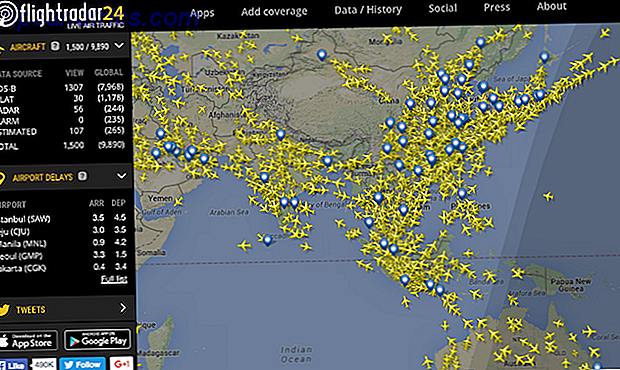Hacer que su dispositivo iOS le lea el texto es una tarea fácil, se puede hacer utilizando nada más que las características nativas. Existen opciones de terceros, pero son raras, en parte debido al enfoque restrictivo de Apple sobre qué tipo de acceso pueden tener los desarrolladores de terceros.
Usando Siri para leer el texto
Si activa esta función, tendrá acceso de manos libres para pedirle a Siri que lea el texto en voz alta. Sin embargo, la lectura del contenido de tus aplicaciones requerirá que desbloquees tu teléfono.
Vaya a Configuración > Siri y encienda Siri si la característica no está encendida. También deberá alternar entre Acceso en la pantalla de bloqueo y Permitir "Hey Siri" .
Estos son los comandos de voz que puede usar actualmente para que Siri le lea contenido.
- "Léame mis correos electrónicos": Siri le informará cuáles son sus tres correos electrónicos más recientes, incluso los que ya ha leído. Ella le dirá el remitente y la línea de asunto, pero no leerá el mensaje real.
- "Léame mi último correo electrónico": Siri le indica el remitente, el asunto y el contenido del correo electrónico y le dará la opción de responder.
- "Léame mis mensajes de texto": Siri solo leerá los mensajes de texto no leídos anteriormente y le dará la opción de responder.
Si quiere que se lea más en voz alta el contenido de su pantalla, tendrá que optar por la función Accesibilidad.
Uso de la función de accesibilidad en iOS
Activar esta segunda función permitirá que su teléfono lea cualquier texto en la pantalla, pero no es una experiencia completamente libre de manos libres.
Vaya a Configuración > General > Discurso de accesibilidad y active la Selección de voz . También puede ajustar la velocidad a la que se lee el contenido, y puede elegir entre algunas voces diferentes en inglés, incluidos los acentos de EE. UU., Australia, Irlanda, Sudáfrica y Reino Unido.
Una vez que esté configurado, puede seleccionar texto en cualquier aplicación, toque el botón Hablar y leerá ese contenido nuevamente. Sin embargo, si cierras la aplicación, la lectura se interrumpirá.
Si quieres una experiencia totalmente manos libres, y una que funciona en segundo plano después de cerrar la aplicación, abre la pantalla que deseas leer en voz alta y usa el comando de voz "Hey Siri, habla pantalla" . Aparecerá un menú en la pantalla que le permitirá acelerar o ralentizar la velocidad, pausar y avanzar rápidamente. (También puede deslizar hacia abajo con dos dedos en la parte superior de la pantalla para que Siri lea ese contenido).
Hay algunas otras aplicaciones de iOS ¿Cansado de leer? Haga que su iPhone le lea todo ¿Cansado de leer? Haga que su iPhone lo lea todo para usted ¿Demasiado perezoso para leer? ¿Por qué no hacer que tu iPhone lea para ti? Lea más que tienen una capacidad incorporada para leer contenido, pero la selección es limitada. Ambas aplicaciones iOS de Pocket y Instapaper le leen sus artículos guardados. También hay algunas aplicaciones que leerán contenido general en la web (Audiofy), una lista de artículos noticiosos (Newsbeat) y PDF (vBookz PDF Voice Reader) seleccionados.
¿Tiene algún consejo o truco para que su iPhone lea el texto en voz alta? Háganos saber en los comentarios.

![Servicio de carga de videos Twitvid cambia casi todo [Noticias]](https://www.tipsandtrics.com/img/internet/975/video-uploading-service-twitvid-changes-nearly-everything.jpg)